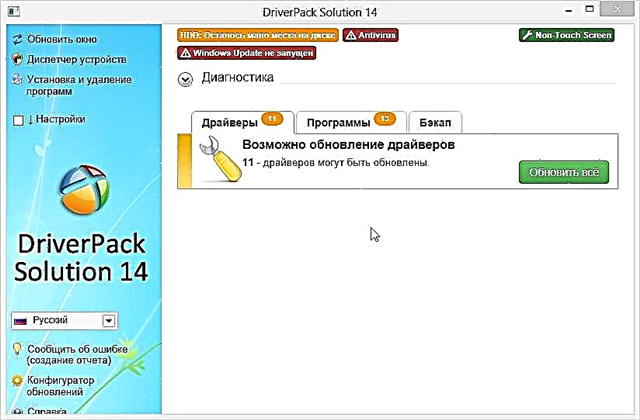Mae SVG (Scalable Vector Graphics) yn ffeil graffeg fector graddadwy iawn wedi'i hysgrifennu mewn iaith marcio XML. Gadewch i ni ddarganfod gyda pha atebion meddalwedd y gallwch chi weld cynnwys gwrthrychau gyda'r estyniad hwn.
Rhaglenni ar gyfer gwylio SVG
O ystyried bod Graffeg Fector Scalable yn fformat graffig, mae'n naturiol bod gwylwyr delweddau a golygyddion graffig yn cefnogi edrych ar y gwrthrychau hyn yn gyntaf oll. Ond, yn rhyfedd ddigon, mae gwylwyr delweddau prin o hyd yn ymdopi â'r dasg o agor SVG, gan ddibynnu ar eu swyddogaeth adeiledig yn unig. Yn ogystal, gellir gweld gwrthrychau o'r fformat a astudiwyd gan ddefnyddio rhai porwyr a nifer o raglenni eraill.
Dull 1: Gimp
Yn gyntaf oll, gadewch inni edrych ar sut i weld y lluniau o'r fformat sy'n cael ei astudio yn y golygydd graffeg Gimp rhad ac am ddim.
- Activate Gimp. Cliciwch Ffeil a dewis "Agored ...". Neu defnyddiwch Ctrl + O..
- Mae'r gragen dewis delwedd yn cychwyn. Symudwch i ble mae'r elfen fector rydych chi'n chwilio amdani wedi'i lleoli. Ar ôl dewis, cliciwch "Agored".
- Mae'r ffenestr wedi'i actifadu Creu Graffeg Fector Scalable. Mae'n awgrymu newid y gosodiadau ar gyfer maint, graddio, datrys, a rhai eraill. Ond gallwch eu gadael yn ddigyfnewid yn ddiofyn, dim ond trwy glicio "Iawn".
- Ar ôl hynny, bydd y llun yn cael ei arddangos yn rhyngwyneb golygydd graffigol Gimp. Nawr gallwch chi gyflawni'r holl driniaethau ag ef ag unrhyw ddeunydd graffig arall.




Dull 2: Darlunydd Adobe
Y rhaglen nesaf sy'n gallu arddangos ac addasu delweddau o'r fformat penodedig yw Adobe Illustrator.
- Lansio Adobe Illustrator. Cliciwch ar yr eitemau rhestr yn eu trefn. Ffeil a "Agored". I'r rhai sy'n hoffi gweithio gydag allweddi poeth, darperir cyfuniad Ctrl + O..
- Ar ôl i'r offeryn ar gyfer dewis y gwrthrych ddechrau, defnyddiwch ef i fynd i ardal lleoliad yr elfen graffig fector a'i ddewis. Yna cliciwch "Iawn".
- Ar ôl hynny, gyda chryn debygolrwydd, gallwn ddweud y bydd blwch deialog yn ymddangos lle dywedir nad oes gan y ddogfen broffil RGB integredig. Trwy newid y botymau radio, gall y defnyddiwr neilltuo man gwaith neu broffil penodol. Ond mae'n bosibl peidio â chyflawni unrhyw gamau ychwanegol yn y ffenestr hon, gan adael y switsh yn ei le "Gadewch yn ddigyfnewid". Cliciwch "Iawn".
- Bydd y ddelwedd yn cael ei harddangos a bydd ar gael ar gyfer newidiadau.




Dull 3: XnView
Gan ystyried gwylwyr delweddau sy'n gweithio gyda'r fformat a astudiwyd, byddwn yn dechrau gyda'r rhaglen XnView.
- Ysgogi XnView. Cliciwch Ffeil a "Agored". Yn berthnasol ac Ctrl + O..
- Yn y gragen dewis delwedd a lansiwyd, ewch i'r ardal SVG. Ar ôl marcio eitem, cliciwch "Agored".
- Ar ôl yr ystryw hon, bydd y ddelwedd yn cael ei harddangos mewn tab newydd o'r rhaglen. Ond fe welwch un nam amlwg ar unwaith. Bydd arysgrif am yr angen i brynu fersiwn taledig o'r ategyn CAD Image DLL yn difetha'r ddelwedd. Y gwir yw bod fersiwn prawf o'r ategyn hwn eisoes wedi'i ymgorffori yn XnView. Diolch iddi y gall y rhaglen arddangos cynnwys SVG. Ond dim ond ar ôl disodli fersiwn prawf yr ategyn gydag un taledig y gallwch gael gwared ar arysgrifau allanol.



Dadlwythwch Ategyn CAD Delwedd DLL
Mae yna opsiwn arall i weld SVG yn XnView. Mae'n cael ei wneud gan ddefnyddio'r porwr adeiledig.
- Ar ôl cychwyn XnView, bod yn y tab Porwrcliciwch ar yr enw "Cyfrifiadur" ar ochr chwith y ffenestr.
- Arddangosir rhestr o yriannau. Dewiswch yr un lle mae'r SVG.
- Ar ôl hynny, bydd y goeden gyfeiriadur yn cael ei harddangos. Ynddo mae angen i chi fynd i'r ffolder lle mae'r elfen graffeg fector wedi'i lleoli. Ar ôl dewis y ffolder hon, bydd ei gynnwys yn cael ei arddangos yn y brif ran. Tynnwch sylw at enw'r gwrthrych. Nawr ar waelod y ffenestr yn y tab "Rhagolwg" Bydd y ddelwedd rhagolwg yn cael ei harddangos.
- I alluogi'r modd gwylio llawn mewn tab ar wahân, cliciwch ddwywaith ar enw'r ddelwedd gyda botwm chwith y llygoden.




Dull 4: IrfanView
Y gwyliwr delwedd nesaf, er enghraifft, yr ydym yn ystyried edrych ar y math o luniadau a astudiwyd, yw IrfanView. I arddangos SVG yn y rhaglen a enwir, mae angen yr ategyn CAD Image DLL hefyd, ond yn wahanol i XnView, nid yw wedi'i osod yn y cais penodedig i ddechrau.
- Yn gyntaf oll, bydd angen i chi lawrlwytho'r ategyn, y rhoddwyd dolen iddo wrth ystyried y gwyliwr delwedd blaenorol. Ar ben hynny, dylid nodi, os byddwch chi'n gosod y fersiwn am ddim, yna pan fyddwch chi'n agor y ffeil, bydd arysgrif yn ymddangos dros y ddelwedd gyda chynnig i brynu fersiwn lawn. Os cewch fersiwn â thâl ar unwaith, yna ni fydd arysgrifau allanol. Ar ôl i'r archif gyda'r ategyn gael ei lawrlwytho, defnyddiwch unrhyw reolwr ffeiliau i symud y ffeil CADImage.dll ohoni i'r ffolder "Ategion", sydd wedi'i leoli yn y cyfeiriadur lle mae'r gweithredadwy IrfanView wedi'i leoli.
- Nawr gallwch chi redeg IrfanView. Cliciwch ar yr enw Ffeil a dewis "Agored". Gallwch hefyd ddefnyddio'r botwm i agor y ffenestr agoriadol. O. ar y bysellfwrdd.

Mae opsiwn arall ar gyfer galw'r ffenestr benodol yn cynnwys clicio ar yr eicon ar ffurf ffolder.
- Mae'r blwch dewis wedi'i actifadu. Llywiwch i gyfeiriadur lleoliad delwedd Scalable Vector Graphics. Gan iddo gael ei amlygu, pwyswch "Agored".
- Mae'r llun yn cael ei arddangos yn rhaglen IrfanView. Os gwnaethoch brynu fersiwn lawn o'r ategyn, bydd y ddelwedd yn cael ei harddangos heb arysgrifau allanol. Fel arall, bydd cynnig hysbysebu yn cael ei arddangos ar ei ben.




Gallwch weld y llun yn y rhaglen hon trwy lusgo ffeil o "Archwiliwr" i mewn i gragen IrfanView.

Dull 5: Tynnu OpenOffice
Mae cais tynnu llun o ystafell swyddfa OpenOffice hefyd yn gallu gweld SVG.
- Activate y gragen cychwynnol OpenOffice. Cliciwch y botwm "Agored ...".

Gallwch hefyd wneud cais Ctrl + O. neu gliciwch yn olynol ar yr eitemau ar y ddewislen Ffeil a "Agored ...".
- Mae'r gragen agor gwrthrych yn cael ei actifadu. Defnyddiwch ef i fynd lle mae'r SVG. Gan iddo gael ei amlygu, pwyswch "Agored".
- Arddangosir y ddelwedd yng nghragen y cais OpenOffice Draw. Gallwch olygu'r llun hwn, ond ar ôl ei gwblhau, bydd yn rhaid arbed y canlyniad gydag estyniad gwahanol, gan nad yw cynilo i SVG OpenOffice yn cefnogi.



Gallwch hefyd weld y ddelwedd trwy lusgo a gollwng y ffeil i mewn i gragen cychwyn OpenOffice.

Gallwch hefyd lansio trwy'r gragen Draw.
- Ar ôl rhedeg Draw, cliciwch Ffeil ac ymhellach "Agored ...". Gallwch wneud cais a Ctrl + O..

Mae clicio ar yr eicon sydd â ffurf ffolder yn berthnasol.
- Mae'r gragen agoriadol wedi'i actifadu. Adleoli gydag ef i ble mae'r elfen fector wedi'i lleoli. Ar ôl ei farcio, cliciwch "Agored".
- Arddangosir y ddelwedd yn y gragen Draw.


Dull 6: Llun LibreOffice
Mae'n cefnogi Scalable Vector Graphics a'r cystadleuydd OpenOffice - cyfres swyddfa LibreOffice, sydd hefyd yn cynnwys cais am olygu delweddau o'r enw Draw.
- Activate y gragen cychwyn LibreOffice. Cliciwch "Ffeil agored" neu deipiwch Ctrl + O..

Gallwch chi actifadu'r ffenestr dewis gwrthrychau trwy'r ddewislen trwy glicio Ffeil a "Agored".
- Mae'r ffenestr dewis gwrthrychau wedi'i actifadu. Dylai fynd i'r cyfeirlyfr ffeiliau lle mae'r SVG. Ar ôl i'r gwrthrych a enwir gael ei farcio, cliciwch "Agored".
- Bydd y ddelwedd yn cael ei harddangos yn y gragen LibreOffice Draw. Fel yn y rhaglen flaenorol, yn achos golygu'r ffeil, bydd yn rhaid cadw'r canlyniad nid yn SVG, ond yn un o'r fformatau hynny y mae'r cais yn cefnogi arbed ynddynt.



Mae dull arall o agor yn cynnwys llusgo ffeil o'r rheolwr ffeiliau i gragen cychwyn LibreOffice.

Hefyd yn LibreOffice, fel yn y pecyn meddalwedd blaenorol a ddisgrifiwyd gennym ni, gallwch weld SVG trwy'r gragen Draw hefyd.
- Ar ôl actifadu Draw, cliciwch ar yr eitemau Ffeil a "Agored ...".

Gallwch ddefnyddio'r clic ar yr eicon a gynrychiolir gan y ffolder, neu ei ddefnyddio Ctrl + O..
- Mae hyn yn achosi i'r gragen agor y gwrthrych. Dewiswch SVG, ei ddewis a'i wasgu "Agored".
- Bydd y ddelwedd yn cael ei harddangos yn Draw.


Dull 7: Opera
Gellir gweld SVG mewn nifer o borwyr, a gelwir y cyntaf ohonynt yn Opera.
- Lansio Opera. Nid oes gan y porwr gwe hwn offer delweddu graffigol i actifadu'r ffenestr agored. Felly, i'w actifadu, dylech ei ddefnyddio Ctrl + O..
- Bydd ffenestr agoriadol yn ymddangos. Yma mae angen i chi fynd i gyfeiriadur lleoliad SVG. Gyda'r gwrthrych wedi'i ddewis, pwyswch "Iawn".
- Arddangosir y ddelwedd yng nghragen porwr Opera.



Dull 8: Google Chrome
Y porwr nesaf sy'n gallu arddangos SVG yw Google Chrome.
- Mae'r porwr gwe hwn, fel Opera, wedi'i seilio ar yr injan Blink, felly mae ganddo ffordd debyg i lansio'r ffenestr agored. Activate Google Chrome a'i deipio Ctrl + O..
- Mae'r blwch dewis wedi'i actifadu. Yma mae angen ichi ddod o hyd i'r ddelwedd darged, ei dewis a chlicio ar y botwm "Agored".
- Arddangosir y cynnwys yng nghragen Google Chrome.



Dull 9: Vivaldi
Y porwr gwe nesaf, y bydd ei enghraifft yn ystyried y posibilrwydd o wylio SVG, yw Vivaldi.
- Lansio Vivaldi. Yn wahanol i'r porwyr a ddisgrifiwyd yn flaenorol, mae gan y porwr gwe hwn y gallu i lansio tudalen agored y ffeil trwy reolaethau graffigol. I wneud hyn, cliciwch ar logo'r porwr yng nghornel chwith uchaf ei gragen. Cliciwch ar Ffeil. Nesaf, marc "Ffeil agored ... ". Fodd bynnag, mae'r opsiwn o agor allweddi poeth hefyd yn gweithio yma, y mae angen i chi deipio ar ei gyfer Ctrl + O..
- Mae'r gragen gyfarwydd ar gyfer dewis gwrthrych yn ymddangos. Ei symud i leoliad Graffeg Fector Scalable. Ar ôl marcio'r gwrthrych a enwir, cliciwch "Agored".
- Arddangosir y ddelwedd yng nghragen Vivaldi.



Dull 10: Mozilla Firefox
Diffinio sut i arddangos SVG mewn porwr poblogaidd arall - Mozilla Firefox.
- Lansio Firefox. Os ydych chi am agor gwrthrychau sydd wedi'u gosod yn lleol gan ddefnyddio'r ddewislen, yna, yn gyntaf oll, dylech chi alluogi ei arddangos, gan fod y ddewislen wedi'i anablu yn ddiofyn. De-gliciwch (RMB) ar far uchaf cragen y porwr. Yn y rhestr sy'n ymddangos, dewiswch Bar Dewislen.
- Ar ôl i'r ddewislen gael ei harddangos, cliciwch Ffeil a "Ffeil agored ...". Fodd bynnag, gallwch ddefnyddio gwasgu cyffredinol Ctrl + O..
- Mae'r blwch dewis wedi'i actifadu. Trosglwyddwch ynddo i ble mae'r ddelwedd a ddymunir. Marciwch ef a chlicio "Agored".
- Bydd cynnwys yn cael ei arddangos ym mhorwr Mozilla.




Dull 11: Maxthon
Mewn ffordd eithaf anarferol, gallwch weld SVG ym mhorwr Maxthon. Y gwir yw bod actifadu'r ffenestr agoriadol yn y bôn yn amhosibl yn y porwr gwe hwn: nid trwy reolaethau graffig, na thrwy wasgu allweddi poeth. Yr unig opsiwn i weld SVG yw nodi cyfeiriad y gwrthrych hwn ym mar cyfeiriad y porwr.
- Er mwyn darganfod cyfeiriad y ffeil rydych chi'n edrych amdani, ewch i "Archwiliwr" i'r cyfeiriadur lle mae wedi'i leoli. Daliwch yr allwedd i lawr Shift a chlicio RMB wrth enw'r gwrthrych. O'r rhestr, dewiswch Copïwch fel llwybr.
- Lansio porwr Maxthon, rhowch y cyrchwr yn ei far cyfeiriad. Cliciwch RMB. Dewiswch o'r rhestr Gludo.
- Ar ôl i'r llwybr gael ei fewnosod, tynnwch y dyfynodau ar ddechrau a diwedd ei enw. I wneud hyn, gosodwch y cyrchwr yn syth ar ôl y dyfynodau a gwasgwch y botwm Backspace ar y bysellfwrdd.
- Yna dewiswch y llwybr cyfan yn y bar cyfeiriad a chlicio Rhowch i mewn. Bydd y ddelwedd yn cael ei harddangos yn Maxthon.




Wrth gwrs, mae'r opsiwn hwn o agor delweddau fector sydd wedi'u lleoli'n lleol ar y ddisg galed yn llawer mwy anghyfleus ac yn fwy cymhleth na phorwyr eraill.
Dull 12: Internet Explorer
Gadewch i ni ystyried yr opsiynau ar gyfer gwylio SVG gan ddefnyddio enghraifft porwr safonol ar gyfer systemau gweithredu Windows ar Windows 8.1 yn gynhwysol - Internet Explorer.
- Lansio Internet Explorer. Cliciwch Ffeil a dewis "Agored". Gallwch hefyd ddefnyddio Ctrl + O..
- Mae ffenestr fach yn cychwyn - "Darganfod". I fynd at yr offeryn dewis gwrthrychau ar unwaith, cliciwch "Adolygu ...".
- Yn y gragen gychwyn, llywiwch i ble mae'r elfen graffig fector wedi'i gosod. Labelwch ef a gwasgwch "Agored".
- Yn dychwelyd i'r ffenestr flaenorol, lle mae'r llwybr i'r gwrthrych a ddewiswyd eisoes wedi'i leoli yn y maes cyfeiriad. Gwasg "Iawn".
- Bydd y ddelwedd yn cael ei harddangos yn y porwr IE.





Er gwaethaf y ffaith bod SVG yn fformat delwedd fector, nid yw'r mwyafrif o wylwyr delweddau modern yn gwybod sut i'w arddangos heb osod ategion ychwanegol. Hefyd, nid yw pob golygydd graffig yn gweithio gyda'r math hwn o ddelwedd. Ond mae bron pob porwr modern yn gallu arddangos y fformat hwn, ers iddo gael ei greu ar y pryd, yn bennaf ar gyfer postio delweddau ar y Rhyngrwyd. Yn wir, mewn porwyr dim ond yr estyniad penodedig y gallwch ei weld, a pheidio â golygu gwrthrychau.